设置ODBC数据源
Access 2003的ODBC数据源配置
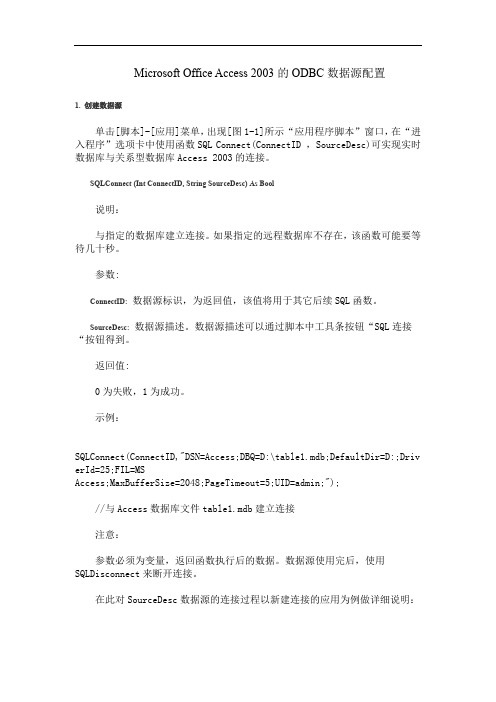
Microsoft Office Access 2003的ODBC数据源配置1. 创建数据源单击[脚本]-[应用]菜单,出现[图1-1]所示“应用程序脚本”窗口,在“进入程序”选项卡中使用函数SQL Connect(ConnectID ,SourceDesc)可实现实时数据库与关系型数据库Access 2003的连接。
SQLConnect (Int ConnectID, String SourceDesc) As Bool说明:与指定的数据库建立连接。
如果指定的远程数据库不存在,该函数可能要等待几十秒。
参数:ConnectID:数据源标识,为返回值,该值将用于其它后续SQL函数。
SourceDesc:数据源描述。
数据源描述可以通过脚本中工具条按钮“SQL连接“按钮得到。
返回值:0为失败,1为成功。
示例:SQLConnect(ConnectID,"DSN=Access;DBQ=D:\table1.mdb;DefaultDir=D:;Driv erId=25;FIL=MSAccess;MaxBufferSize=2048;PageTimeout=5;UID=admin;");//与Access数据库文件table1.mdb建立连接注意:参数必须为变量,返回函数执行后的数据。
数据源使用完后,使用SQLDisconnect来断开连接。
在此对SourceDesc数据源的连接过程以新建连接的应用为例做详细说明:图1-1在“应用程序脚本”窗口的工具栏中单击“数据源选择”图标,弹出如<图1-2>所示的“选择数据源”窗口,该窗口提供“文件数据源”和“机器数据源”两个选项卡,前者为文件数据源,仅针对指定的数据库文件创建数据源,如果有多个Access数据库文件需要连接,就需要创建相应数量的文件数据源;后一种为机器数据源,它可以在使用的计算机上创建一个面向所有Access数据库的数据源。
配置sql server ODBC 数据源

配置sql server ODBC 数据源1.配置sql server ODBC 数据源在2003操作系统下配置sql server ODBC 数据源步骤,辅助调试步骤:1)第一步控制面板下选择管理工具--- ODBC 数据源,双击图标单击添加2)第二步在系统DSN选项上,单击添加按钮,出现创建数据源对话框,选择SQL server3)第三步单击完成按钮,出现创建到sql serve 数据源。
如图所示输入数据源名称、数据源描述和SQL server 所在的服务器名称或者IP 地址。
服务器名称也是sql server 所在的服务器名称,也可以是IP地址。
单击下一步4)第四步选择登陆sql server 时的身份验证方式。
并输入登陆sql server 时所用到的用户名和密码,如下图所示用户名和密码是在sql 建立的。
在sql server 数据库中选择安全性---> 登陆如图所示关键点:点击“客户端配置”,可以反复在“named pipes(P)”和“TCP/IP”调试A、软件并不用ODBC作为数据源访问数据库,安装时有时会碰到网络版连接不上数据库的情况,telnet指令测试成功!B、“TCP/IP(T)”数据源配置失败的情况下,可以在尝试“named pipes(P)”配置数据源,基本可以故障解决。
故障原因:操作系统,在日常使用中,发生改动导致。
5)第五步默认数据库是master,因测试连接,所以不用更改数据库。
然后单击下一步6)第六步按默认设置,单击完成按钮。
7)第七步这里给出了数据库连接的摘要信息,如果想测试一下是否能够连接到数据库,可以单击“测试数据源(T)”,会出现测试结果,如下图所示。
ODBC常见数据源配置整理

ODBC常见数据源配置整理⽬录1. 简介⽤golang做odbc驱动开发的任务并不多,隔段时间可能会来⼀个。
每次开发会忘记如何配置数据源和对应的数据源链接参数配置。
这⾥做⼀个整理。
1.1 ODBC和JDBCODBC(Open Database Connectivity)是⼀组对数据库访问的标准API,其最⼤的优点是以统⼀的⽅式处理所有的数据库。
JDBC(Java Database Connectivity)是Java与数据库的接⼝规范,允许Java程序发送SQL指令并处理结果。
⽐较常见JdbcTemplate1.2 ODBC配置⼯具打开控制⾯板找到管理⼯具,当前⽬录有两个ODBC的配置⼯具。
分别是:ODBC Data Sources (32-bit)、ODBC 数据源(64 位)。
顾名思义⼀个是32位,⼀个是64位。
在配置ACCESS数据源时需要选择32位。
也可以直接在系统⽬录下找到对应的可执⾏⽂件。
1)32位:%windir%\syswow64\odbcad32.exe2)64位:%windir%\system32\odbcad32.exe题外话:syswow64 ⽬录存放的是32位的程序,system32⽬录存放的是64位的程序,在注册dll的时候需要注意下。
在接触驱动开发之前⼀直都弄反了。
这篇⽂章做了通俗易懂地解释1.3 ODBC 数据源连接配置⽹上收集整理,不保证正确性,仅供参考。
数据库连接参数MySQL driver={mysql};database=数据库;uid=账号;pwd=密码;MSSQL Serverdriver={sql server};server=服务器;database=数据库;uid=ITDragon;pwd=密码;Access driver={microsoft access driver (*.mdb)};dbq=mdb⽂件全路径;uid=ITDragon;pwd=密码;SQLite driver={SQLite3 ODBC Driver};database=db⽂件全路径PostgreSQL driver={PostgreSQL ANSI};server=服务器;uid=账号;pwd=密码;database=数据库;DBase driver={microsoft dbase driver (*.dbf)};driverid=277;dbq=dbf⽂件全路径;Oracle driver={microsoft odbc for oracle};server=服务器;uid=ITDragon;pwd=密码;MS text driver={microsoft text driver (* .txt; *.csv)};dbq=⽂件全路径;extensions=asc,csv,tab,txt;PersistSecurityInfo=false;Visual Foxpro driver={microsoft Visual Foxpro driver};sourcetype=DBC;sourceDB=*.dbc;Exclusive=No;2. MySQL 数据源配置2.1 配置步骤第⼀步:双击ODBC 数据源(64 位),可以选择⽤户DSN(系统只对当前⽤户⽣效),也可以选择系统DSN(能登录当前系统的⽤户都⽣效)第⼆步:点击添加,选择事先安装好的MySQL ODBC xx Driver 驱动后点击完成。
Oracle数据库ODBC数据源的设置
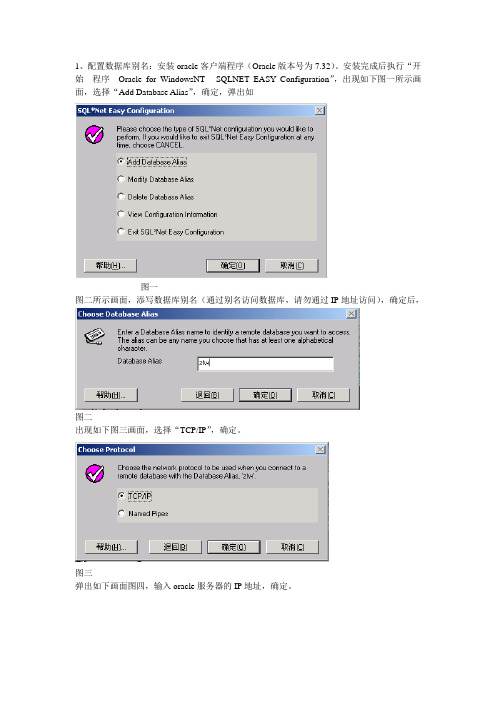
1、配置数据库别名:安装oracle客户端程序(Oracle版本号为7.32)。
安装完成后执行“开始---程序---Oracle for WindowsNT----SQLNET EASY Configuration”,出现如下图一所示画面,选择“Add Database Alias”,确定,弹出如图一图二所示画面,添写数据库别名(通过别名访问数据库,请勿通过IP地址访问),确定后,图二出现如下图三画面,选择“TCP/IP”,确定。
图三弹出如下画面图四,输入oracle服务器的IP地址,确定。
图四如下图五,点击“是(Y)”弹出图六,选择退出。
完成设置。
图五图六2、测试连接是否成功:安装完成后在执行“开始---程序---Oracle for WindowsNT----Oracle SQL3.3”,配置“Log On”,包含用户名,密码,主串(User Name,Password,HostString),如图七所示,配置完成后,点击“ok”,如果与Oracle服务器连接成功显示如图八所示的画面。
图七图八3、配置ODBC数据源:打开操作系统的控制面板,选择执行“odbc数据源”,添加一个新的数据源如图九所示,选择数据源的驱动程序为“Microsoft ODBC for Oracle”,图九图十如图十所示,点击“完成”,填写数据源的名称“ztw”(组态王中使用的数据源名称),用户名称(Oracle服务器分配的用户名称),服务器(第一步配置的数据库别名)。
如图十一所示。
点击“确定”数据源定义完成。
图十一本工程ODBC数据源的名称为ztw,数据库的别名为ztw,Oracle分配的用户名为ztw,密码为ok。
ODBC数据源配置详细说明

ODBC数据源介绍ODBC数据源是一组数据的位置,可以使用ODBC 驱动程序访问该位置。
也是一种存储的定义,包含ODBC 应用程序连接到数据源所需的全部连接信息。
开放数据库互连(ODBC)是Microsoft引进的一种早期数据库接口技术。
它实际上是ADO的前身。
Microsoft引进这种技术的一个主要原因是,以非语言专用的方式,提供给程序员一种访问数据库内容的简单方法。
下面以Window2000下的ODBC管理器为例,介绍一下每一页的用途:1、用户DSN:ODBC用户数据源存贮了如何与指定数据库提供者连接的信息。
只对当前用户可见,而且只能用于当前机器上。
这里的当前机器是只这个配置只对当前的机器有效,而不是说只能配置本机上的数据库。
它可以配置局域网中另一台机器上的数据库的。
2、系统DSN: ODBC系统数据源存贮了如何指定数据库提供者连接的信息。
系统数据源对当前机器上的所有用户都是可见的,包括NT服务。
也就是说在这里配置的数据源,只要是这台机器的用户都可以访问。
3、文件DSN:ODBC文件数据源允许用户连接数据提供者。
文件DSN可以由安装了相同驱动程序的用户共享。
这是界于用户DSN和系统DSN之间的一种共享情况。
4、驱动程序:这页列出了本机上所有安装的数据库驱动程序。
里面列举了每个驱动程序的名称,版本,提供商公司,驱动程序文件名,以及安装日期。
5、跟踪:ODBC跟踪允许创建调用ODBC的日志,提供给技术人员查看。
里面可设定日志的路径和文件名。
技术人员通过这里面的信息可以看到本机上所有的数据库访问的时间,用户,以及出错信息等情况。
也可以通过这个辅助调试应用程序,可以启动Visual Studio的分析器,来进行ODBC的跟踪。
6、连接池:连接池允许应用程序重用原来打开的的连接句柄,这样可以节省到服务器的往返过程。
7、关于:最后这一页列出了所有的ODBC的核心文件。
ODBC数据源配置以系统DSN配置为例进行说明。
win7如何让ACCESS2003配置ODBC数据源

步骤一(打开ODBC配置面板)
1.Win+R运行—键入odbcad32
2.点系统DSN—…添加‟
之后的步骤都和XP下相同了。
也可以在桌面最下方右键---属性---开始菜单---自定义---系统管理工具---在“所有程序”菜单和【开始】菜单上显示,然后在开始中就可以看到管理工具了。
之后使用方法和XP中相同。
步骤一(配置ODBC链接ACCESS2003)
问题补充:
我想添加access driver (*mdb)但是点添加以后只有一个sql server,怎么能添加一个别的驱动呢~
win7下ODBC数据源ACCESS2003的链接
直接在控制面板---管理工具----数据源(ODBC)打开数据源配置,发现只有SQLServer的驱动,其他的都没有了。
解决方法是:
C:\Windows\SysWOW64
在这个目录下找到:
odbcad32.exe
这个文件,双击打开。
里面有很多可用个数据源驱动,然后就可用添加连接Access的ODBC的数据源了。
Microsoft Word - Minitab中ODBC数据源配置.docx-Minitab Inc.

Minitab Inc.Quality Plaza 1829 pine Hall RoadState College,PA 16801-3008 USAMinitab 中ODBC 数据源配置1、 选择文件---查询数据库(ODBC)2、 点击 新建3、 在数据源的驱动程序中选择 SQL Server,点击 下一步Minitab Inc.Quality Plaza 1829 pine Hall RoadState College,PA 16801-3008 USA4、点击浏览 选择DSN 的位置,点击 下一步5、点击 完成6、配置服务器,选择 服务器的名称,并点击 下一步Minitab Inc.Quality Plaza 1829 pine Hall RoadState College,PA 16801-3008 USA7、登录服务器,输入 用户名 和 密码,并点击 下一步8、配置数据库信息,点击 下一步Minitab Inc.Quality Plaza1829 pine Hall Road State College,PA 16801-3008 USA9、配置完成Minitab Inc.Quality Plaza 1829 pine Hall RoadState College,PA 16801-3008 USA10、点击 测试数据源 进行连接测试11、点击 确定 完成配置Minitab Inc.Quality Plaza1829 pine Hall Road State College,PA 16801-3008 USA12、SQL Server登录13、点击 确定14、选择 工作表和字段15、点击 确定,即可把数据导入Minitab软件。
如何创建ODBC数据源

如何创建ODBC数据源创建ODBC(Open Database Connectivity)数据源是一种连接数据库的常用方式,本文将介绍如何在Windows系统中创建ODBC数据源。
1.打开ODBC数据源管理器:-对于32位系统,打开控制面板,选择“系统与安全”,在“管理工具”中找到“ODBC数据源(32位)”。
-对于64位系统,打开控制面板,选择“系统与安全”,在“管理工具”中找到“ODBC数据源(64位)”。
2.创建系统数据源:-在ODBC数据源管理器中的“系统DSN”选项卡下点击“添加”按钮。
-在“创建新的数据源”对话框中选择想要连接的数据库驱动程序,点击“完成”按钮。
-在“数据源设置”对话框中,输入数据源名称(可以自定义)、描述和要连接的数据库信息,点击“测试连接”按钮以确保连接正常。
-点击“确定”按钮保存数据源设置。
3.创建用户数据源:-在ODBC数据源管理器中的“用户DSN”选项卡下点击“添加”按钮。
-在“创建新的数据源”对话框中选择想要连接的数据库驱动程序,点击“完成”按钮。
-在“数据源设置”对话框中,输入数据源名称(可以自定义)、描述和要连接的数据库信息,点击“测试连接”按钮以确保连接正常。
-点击“确定”按钮保存数据源设置。
4.创建文件数据源:-在ODBC数据源管理器中的“文件DSN”选项卡下点击“添加”按钮。
-在“创建一个新的文件数据源”对话框中选择想要连接的数据库驱动程序,点击“下一步”按钮。
-在“选择文件数据源类型”对话框中选择需要创建的文件数据源类型,点击“下一步”按钮。
-在“文件数据源设置”对话框中输入数据源文件名、描述和要连接的数据库信息,点击“测试连接”按钮以确保连接正常。
-点击“完成”按钮保存数据源设置。
创建ODBC数据源是连接数据库的第一步,通过ODBC数据源可以在应用程序中使用通用的ODBCAPI与不同的数据库进行交互。
在使用ODBC数据源时,需要注意数据库驱动程序是否正确安装、数据库连接信息是否准确等。
- 1、下载文档前请自行甄别文档内容的完整性,平台不提供额外的编辑、内容补充、找答案等附加服务。
- 2、"仅部分预览"的文档,不可在线预览部分如存在完整性等问题,可反馈申请退款(可完整预览的文档不适用该条件!)。
- 3、如文档侵犯您的权益,请联系客服反馈,我们会尽快为您处理(人工客服工作时间:9:00-18:30)。
设置ODBC数据源
在Windows2000或WindowsXP下,可以通过“控制面板”->“管理工具”->“数据源(ODBC)”打开,其界面如图1所示:
图1 ODBC数据源管理器
通常情况下使用用户DSN或者系统DSN,这里以为Access2000数据库文件info.mdb注册系统DSN为例进行讲述。
首先,将ODBC数据源管理器切换到“系统DSN”选项卡,如图所示,然后单击“添加(D)”按钮,将会弹出如图2所示的“创建新数据源”对话框:
图2 选择Access驱动程序
接着在图2中选择“Microsoft Access Driver(*.mdb)”项并单击“完成”按钮,此时将会弹出如图3所示的“ODBC Microsoft Access安装”对话框,然后单击“选择(S)”按钮在磁盘或者其他存储介质上选择Access文件info.mdb,同时在“数据源名”编辑框中输入文件名,最后单击“确定”即可。
这时可以观察“ODBC数据源管理器”已注册的数据源列表中可以看到刚刚注册的数据源info,说明注册数据源成功。
数据源注册完毕后就可以使用MFC ODBC实现对数据库的操作了。
